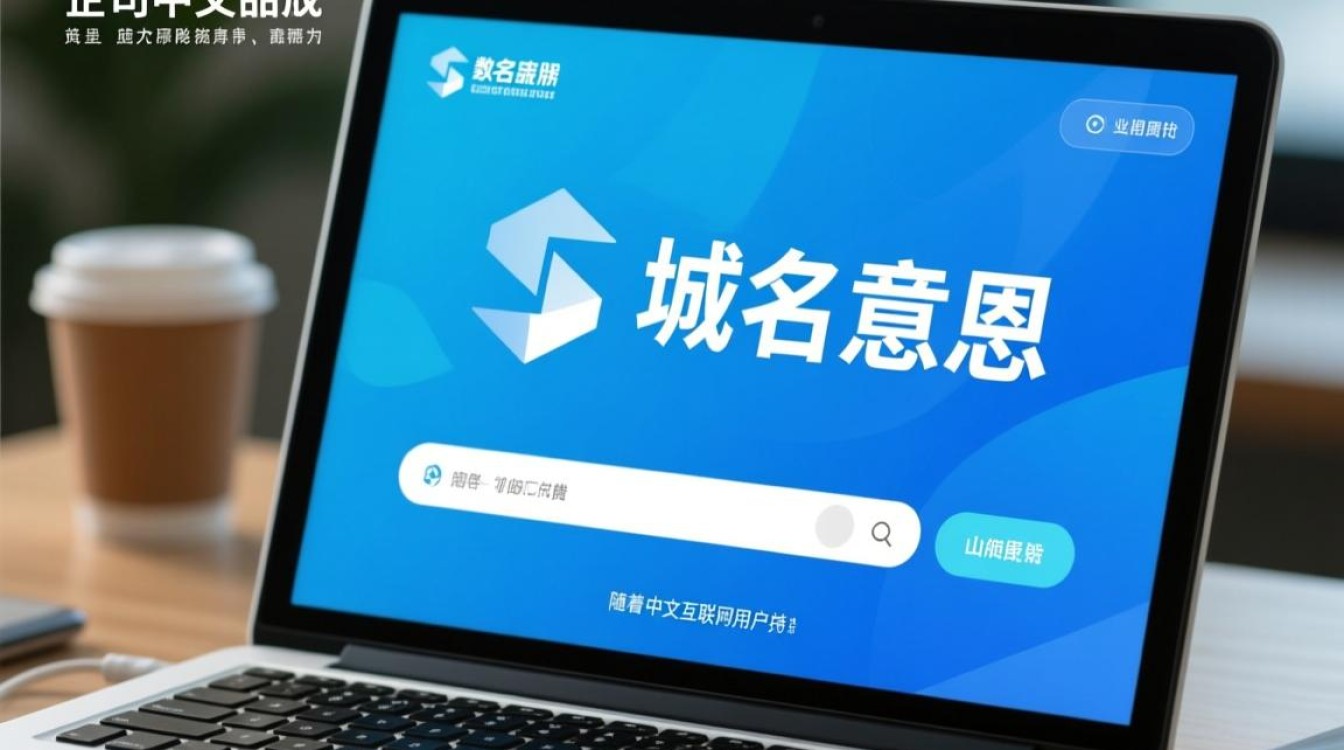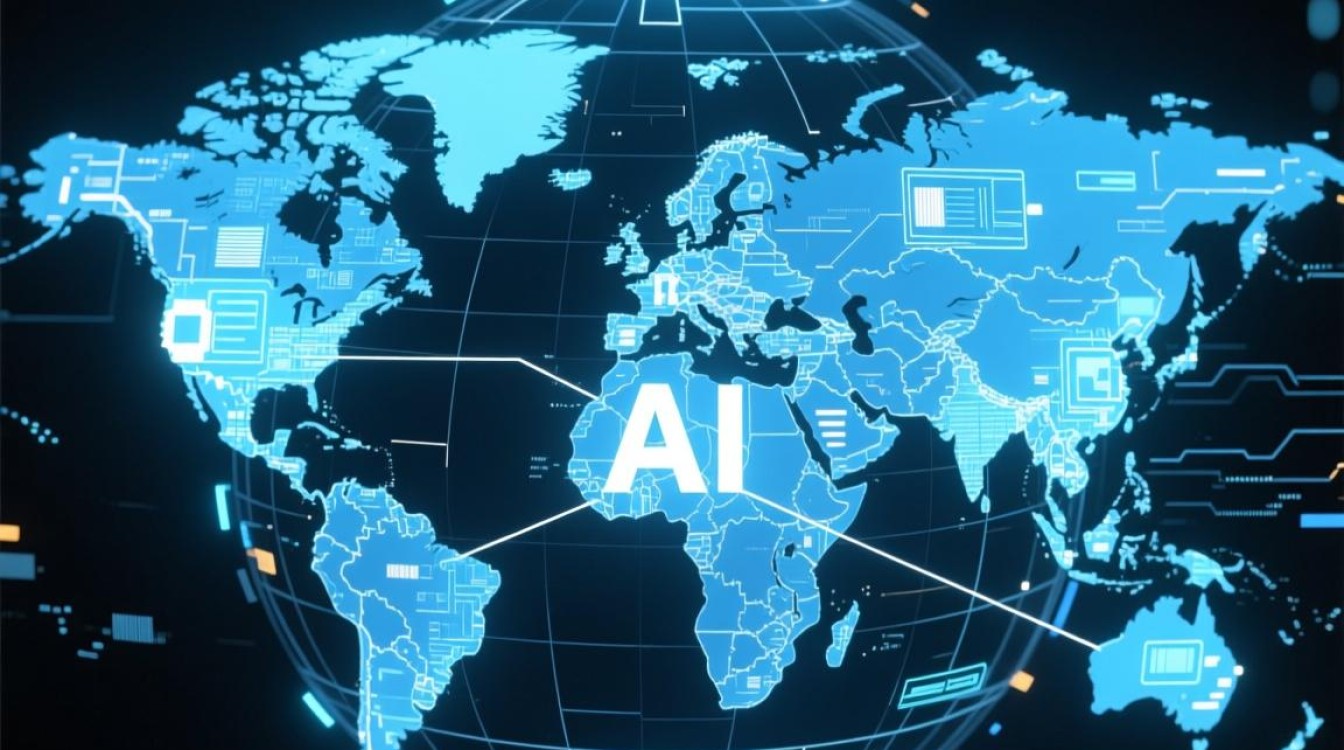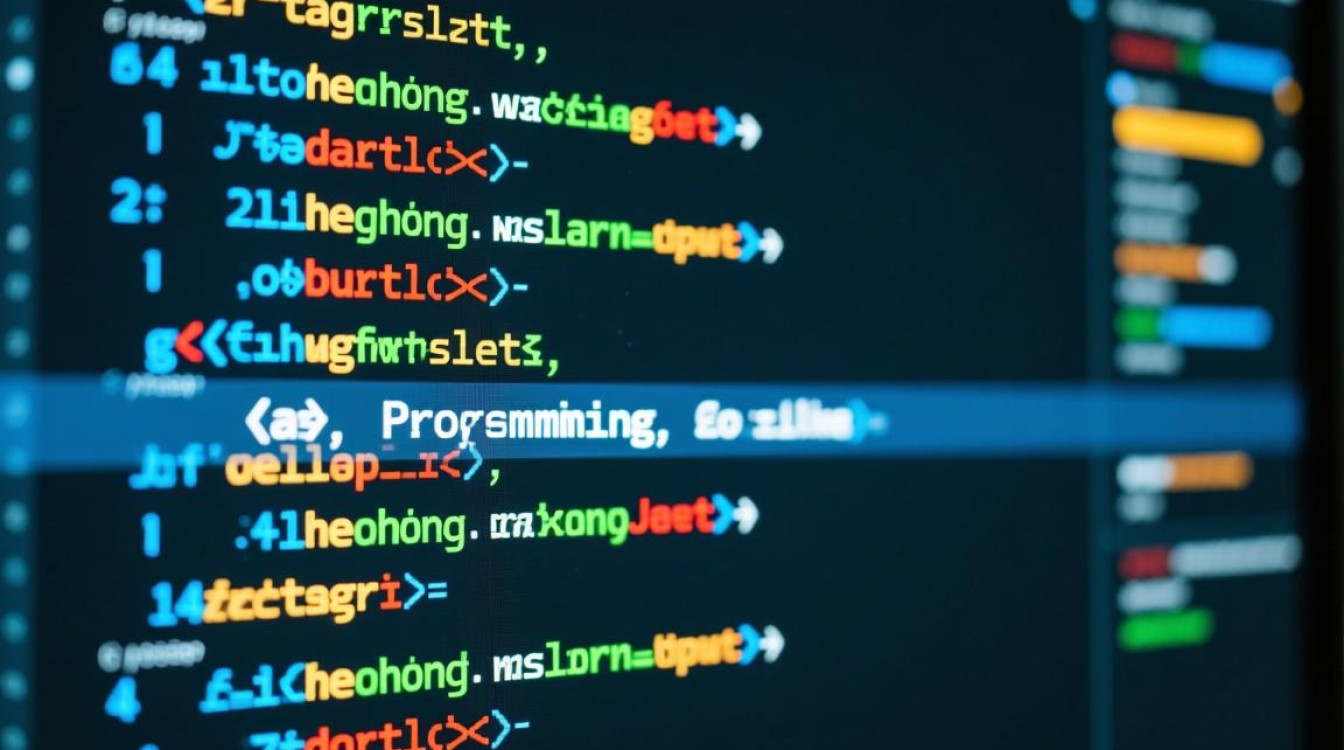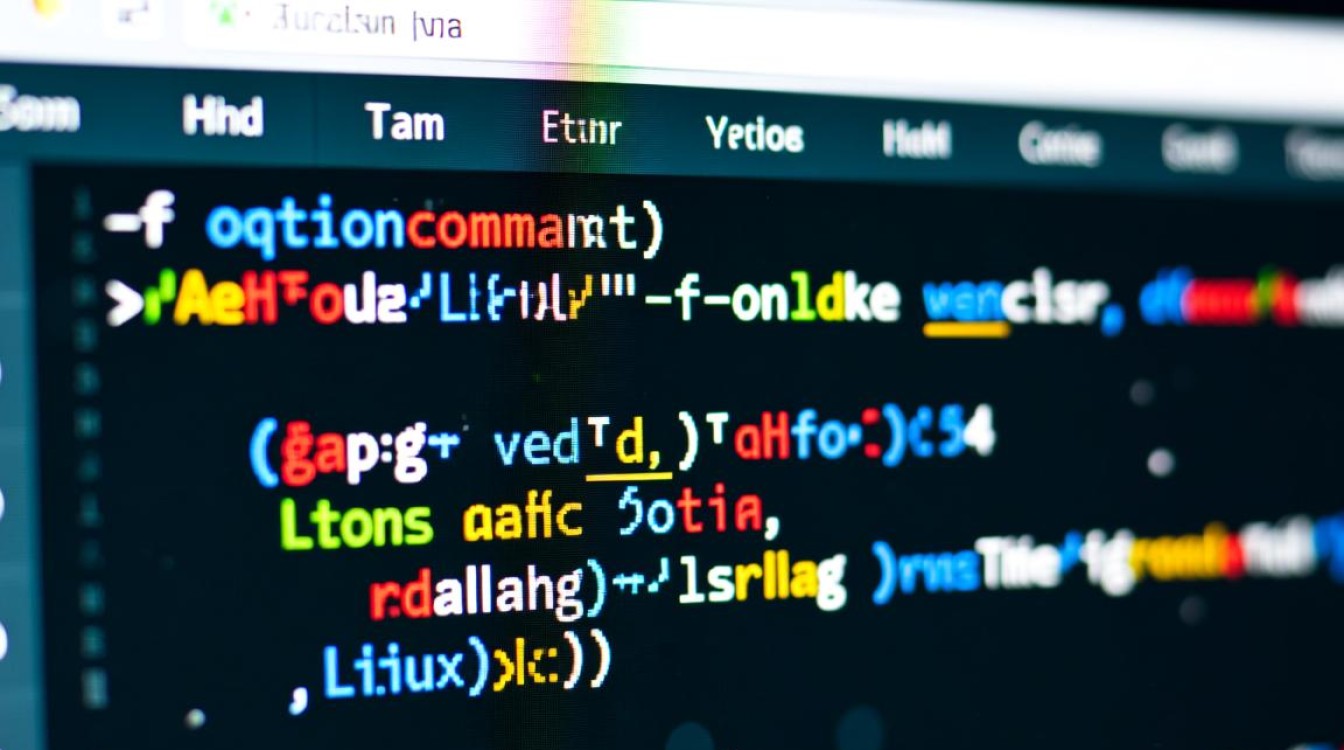在Windows服务器环境中,IIS7作为常用的Web服务器,其多域名证书配置是提升网站安全性与管理效率的重要操作,多域名证书(SAN证书或UC证书)允许在单个证书中绑定多个域名,既能减少证书购买成本,又能简化证书部署流程,尤其适用于拥有多个子域或业务域名的场景,以下将从准备工作、证书安装、配置绑定及常见问题四个方面,详细解析IIS7环境下多域名证书的配置方法。

准备工作:证书申请与服务器环境检查
在配置多域名证书前,需完成两项关键准备工作,首先是证书申请,需向受信任的证书颁发机构(CA)提交多域名证书申请,明确需要绑定的所有域名(主域名及附加域名,最多可支持100-250个域名,具体视证书类型而定),申请时需生成证书签名请求(CSR),可通过IIS管理器或OpenSSL工具完成,确保提交的域名信息与实际访问的域名完全一致,避免后续绑定失败。
服务器环境检查,需确认IIS7版本是否支持多域名证书(IIS7及以上版本均支持),并安装“管理服务”角色,确保服务器已安装.NET Framework 3.5以上版本,并开启HTTP Strict Transport Security(HSTS)功能(可选,但推荐启用以增强安全性),检查服务器防火墙是否放行443端口(HTTPS服务默认端口),避免因端口限制导致证书无法生效。
证书安装:导入多域名证书至IIS
多域名证书的安装可通过IIS管理器手动完成,具体步骤如下:

- 获取证书文件:从CA机构获取证书文件,通常包含.p7b(证书链)或.pfx(包含私钥的证书包)格式,若为.pfx文件,需确保已设置密码保护。
- 导入证书:打开IIS管理器,点击服务器节点,在“服务器证书”功能中右键选择“导入”,若为.pfx文件则直接选择文件并输入密码;若为.p7b文件,需先导入中间证书链,再绑定主证书。
- 验证证书:导入成功后,在“服务器证书”列表中可查看证书信息,包括颁发者、有效期及包含的域名(多域名证书会显示“主题备用名称”列表)。
配置绑定:为网站启用HTTPS与多域名
证书安装完成后,需将其绑定到对应的网站,实现多域名的HTTPS访问,操作步骤如下:
- 打开网站绑定:在IIS管理器中选中目标网站,双击“绑定”功能,点击“添加”按钮。
- 选择协议与端口:在弹出的窗口中,协议选择“HTTPS”,端口默认为443,确保“SSL证书”下拉菜单中已选择刚导入的多域名证书。
- 配置主机名:若需为不同域名绑定同一证书,需在“主机名”栏中输入对应的域名(如
www.example.com、api.example.com),不填写主机名则默认为IP地址绑定。 - 测试绑定:完成绑定后,通过浏览器访问各域名,检查地址栏是否显示安全锁标识,并确认证书中的域名列表是否包含所有绑定的域名。
若需为多个网站使用同一多域名证书,可重复上述步骤,但需确保每个网站绑定的主机名与证书中的域名一致,可通过命令行工具(如netsh http show sslcert)查看证书绑定详情,或使用netsh http add sslcert命令批量绑定证书。
常见问题与解决方案
在配置过程中,可能会遇到以下问题:

- 证书域名不匹配:若访问时提示“证书与域名不匹配”,需检查证书的“主题备用名称”是否包含当前访问的域名,或网站绑定时的主机名是否填写正确。
- 证书链不完整:若浏览器提示“证书不可信”,可能是中间证书未正确导入,需将CA提供的中间证书与服务器证书合并后重新导入,或通过IIS管理器的“导入”功能单独添加中间证书。
- HTTPS重定向失败:若需强制HTTP跳转HTTPS,可在网站“URL重写”模块中添加规则,设置条件为“请求协议=HTTP”,操作类型为“重定向”,并输入重定向URL为
https://{HTTP_HOST}{REQUEST_URI}。
通过以上步骤,即可在IIS7环境下完成多域名证书的配置,合理使用多域名证书不仅能提升网站的安全性与用户信任度,还能降低证书管理复杂度,是企业级服务器部署的重要实践,在操作过程中,建议定期检查证书有效期,并在到期前30天完成续订,避免因证书过期导致服务中断。